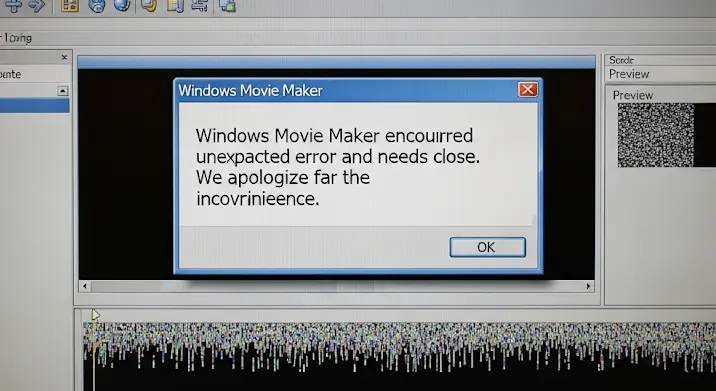A Windows Movie Maker egykor a Microsoft által kínált ingyenes videószerkesztő szoftver volt, melyet kifejezetten a kezdők és a hobbi videósok számára terveztek. Bár hivatalosan már nem támogatott és nem érhető el a Microsoft weboldaláról, sokan nosztalgiával gondolnak rá, és még mindig keresik a letöltési lehetőségeket. Ebben a cikkben áttekintjük a Windows Movie Maker főbb funkcióit, használatát, és alternatívákat kínálunk azok számára, akik korszerűbb megoldást keresnek.
Miért Volt Népszerű a Windows Movie Maker?
A Windows Movie Maker egyszerűségével hódított. Felhasználóbarát felülete és alapvető funkciói lehetővé tették, hogy bárki, minimális technikai tudással is képes legyen videókat vágni, effekteket hozzáadni, és egyszerű projekteket létrehozni. Népszerűsége az ingyenességében és a könnyű használhatóságában rejlett.
A Windows Movie Maker Főbb Funkciói
A Windows Movie Maker a következő alapvető funkciókat kínálta:
- Videók Importálása: Képes volt különböző formátumú videókat, képeket és hangfájlokat importálni.
- Videó Vágása és Szerkesztése: Lehetővé tette a videók vágását, törlését és átrendezését.
- Átmenetek Hozzáadása: Különféle átmenetek (pl. fade, wipe, dissolve) segítségével zökkenőmentes átmeneteket lehetett létrehozni a klipek között.
- Effektek és Szűrők: Számos effektet és szűrőt kínált, melyekkel a videó vizuális megjelenését lehetett javítani (pl. fekete-fehér, szépia).
- Szövegek és Címek Hozzáadása: Lehetővé tette szövegek és címek hozzáadását a videóhoz, különböző betűtípusokkal és animációkkal.
- Hang Szerkesztése: Lehetőséget adott a hangok hozzáadására, szerkesztésére, és a videó hangerejének beállítására.
- Videó Exportálása: Különböző formátumokban és minőségekben lehetett exportálni a kész videót (pl. WMV, AVI).
A Windows Movie Maker Használata: Lépésről Lépésre
- Indítás: Indítsd el a Windows Movie Maker programot (ha még telepítve van).
- Fájlok Importálása: Kattints a „Videók és képek hozzáadása” gombra, és válaszd ki a szerkeszteni kívánt fájlokat.
- Klipek Szerkesztése: Húzd a klipeket a storyboardra a kívánt sorrendben.
- Vágás: Kattints a klipre a storyboardon, és a „Szerkesztés” fülön válaszd a „Vágás” opciót. Állítsd be a kezdő és végpontot.
- Átmenetek és Effektek: A „Animációk” és „Vizuális Effektek” füleken választhatsz átmeneteket és effekteket.
- Szövegek Hozzáadása: A „Címek és feliratok” gombra kattintva szövegeket adhatsz hozzá a videóhoz.
- Hang Szerkesztése: A „Hang” fülön beállíthatod a hangerejét, vagy háttérzenét adhatsz hozzá.
- Videó Exportálása: A „Fájl” menüben válaszd a „Filmfájl mentése” opciót, és válaszd ki a kívánt formátumot és minőséget.
A Windows Movie Maker Korlátai és Alternatívái
Bár a Windows Movie Maker nagyszerű eszköz volt a kezdők számára, számos korláta volt. Nem támogatta a fejlett szerkesztési funkciókat, a modern videóformátumokat, és a felbontás is korlátozott volt. Mivel a Microsoft már nem támogatja, biztonsági kockázatot is jelenthet a használata, mivel sérülékenységeket tartalmazhat, amik nincsenek javítva. Ezért érdemes alternatívák után nézni.
Néhány népszerű alternatíva:
- DaVinci Resolve (Ingyenes verzió): Professzionális videószerkesztő szoftver, ingyenesen is elérhető.
- OpenShot: Nyílt forráskódú, ingyenes videószerkesztő.
- HitFilm Express (Ingyenes verzió): Fejlett effektekkel és szerkesztési funkciókkal rendelkezik.
- iMovie (macOS): Apple felhasználók számára elérhető, ingyenes videószerkesztő.
- Filmora: Könnyen használható, fizetős videószerkesztő.
Összegzés
A Windows Movie Maker egy emlékezetes és egyszerű videószerkesztő volt, amely sokaknak segített elindulni a videókészítés világában. Bár már nem támogatott, az alapvető funkciói és a könnyű használhatósága miatt sokan nosztalgiával emlékeznek rá. Azonban a biztonság és a modern igények miatt érdemes alternatív szoftvereket keresni, amelyek naprakészek és fejlett funkciókat kínálnak.